
右键点击【开始】,在弹出菜单中选择【设备管理器】选项
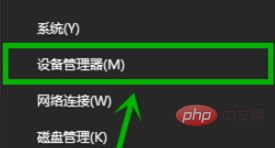
在【设备管理器】界面找到【网络适配器】并展开,找到你的有线网卡,然后快速双击打开【属性】界面
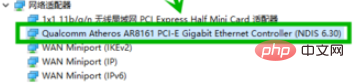
在属性窗口的【常规】选项卡下,我们首先确定设备状态处于正常运行的状态
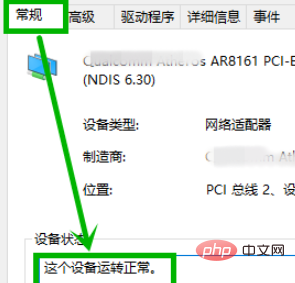
然后我们选择【高级】选项卡,在属性界面找到三个E开头的选项,确保后面的【值】是‘disable’
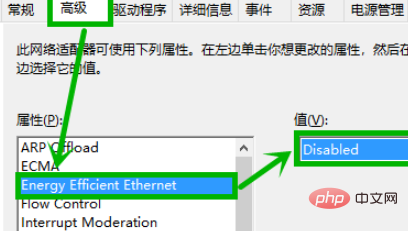
最后选择【电源管理】选项卡,取消勾选【允许计算机关闭此设备以节约电源】选项,然后点击【确定】就行了。
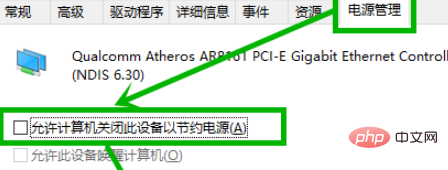
推荐教程:windows教程

右键点击【开始】,在弹出菜单中选择【设备管理器】选项
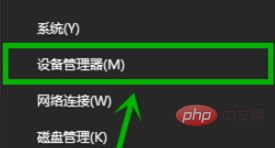
在【设备管理器】界面找到【网络适配器】并展开,找到你的有线网卡,然后快速双击打开【属性】界面
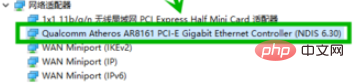
在属性窗口的【常规】选项卡下,我们首先确定设备状态处于正常运行的状态
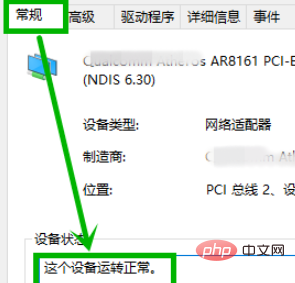
然后我们选择【高级】选项卡,在属性界面找到三个E开头的选项,确保后面的【值】是‘disable’
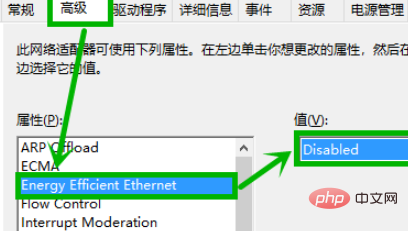
最后选择【电源管理】选项卡,取消勾选【允许计算机关闭此设备以节约电源】选项,然后点击【确定】就行了。
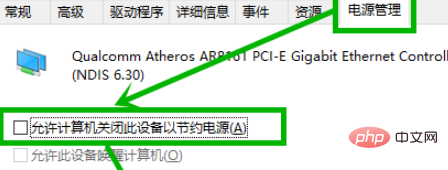
推荐教程:windows教程